最近テレビを観ていますか?
僕は完全に減ってます!
理由はテレビ自体が便利じゃないのとスマホで充分満たされてるから!
テレビって決まった時間にしか見たい番組が見れないし、録画も手間。
子供用の番組も録画してたら、容量もすぐにいっぱいになって削除しないといけない。
色々、便利じゃない。
スマホの方が色々充実してて良い時間つぶしになるし。
が、しかーし!
観る機会が減ったとはいえ、
飾りじゃないのよテレビは〜 ハッハ〜♪
- テレビ自体はまだまだ使えるから、使える方法、使いたくなる方法はないだろうか?
- 好きな時に映画やyoutubeをお手軽にテレビ画面で観る方法はないだろうか?
- 家事や仕事の合間に子供にちょっとテレビを見ててほしい時に使えるようなものはないだろうか?
- 子供にスマホやタブレットで動画を見せると目によくないからテレビ画面で見せる方法はないだろうか?
場所を占領し、眠ってしまっているテレビに再び、命を吹き込むことは出来ないのだろうか?!
あっ。ありました。
そんな悩みを解決してくれるアイテム。
Amazon「Fire TV Stick」
Sponsored Links
Fire TV Stickって??
散々、説明してるけど、そもそもFire TV Stickってなんなのさ??
「Amazonが販売しているテレビの機能拡張装置」とでも説明しましょうか!
Amazonはこんな謳い文句で売り出しています。
- ストリーミングを大画面で楽しもう
- 豊富なコンテンツ
- 言う、選ぶ、観る、それだけ音声認識で簡単検索
- まるでスタジアム迫力の映像とサウンド
- プライム会員ならさらに楽しい
- 持ち運びにもぴったり
- 無限に広がるエンターテイメント
- まだまだある拡充の機能・サービス
この謳い文句に違わない内容だと思います!
Fire TV Stickをオススメしたい人
こんな人に強くオススメをしたい!
- 好きな時に映画や動画を大きな画面で堪能したい
- 子供に大きな画面でyoutubeや子供向けのアニメを見せてあげたい
- テレビで見たい番組がなく、つまらないがテレビは活用したい
- Amazonプライム会員だ
- HuluやNetflix、DAZNなど定額制動画コンテンツに登録している
我が家ではFire TV Stickを導入してから子供は大喜びで見ています!
スマホやタブレットの小さい画面で観るよりも目にかかる負担も少ないような気がするし、
妻も家事の合間で子供の相手できない時に、とても助かってる様で良かった!
僕自身も好きな映画やアニメを見たり、音楽を流してBGM変わりにして聞いたりと、とても満足しています!
▼こちらの記事もオススメ
youtubeも見れる?!Fire TV Stickではこんなことが出来る!
テレビ画面で
- Amazonプライム会員特典のプライムビデオが見れる、primemusicが聴ける
- Hulu・Netflix・DAZNなどの定額制動画コンテンツが見れる
- youtubeが見れる
- ゲームも出来る
Amazonプライム会員なら映画やアニメやドラマと視聴できるタイトルも豊富にあるので、超オススメです!
プライムビデオ30日間無料登録してみる僕はHuluとかNetflixの会員じゃないけど、普段よく観てる人はめっちゃ使えるんじゃないかと思います!
youtubeをよく視聴する人もHDの高画質、大画面で見れるから小さい画面で観るストレスから解放されますよ!!
Fire TV Stickの良いところ・悪いところ
おすすめポイント
- テレビを有効活用できる
- 好きな時に好きな動画コンテンツを観ることができる
- HDの高画質で視聴できる
- 子供達に大きな画面で、動画を見せることができる
- 旅先に持っていっても使える
旅先のホテルなんかでも、Wi-Fi環境とコンセントとテレビにHDMI端子があれば使えるのは良いですね!
旅行や出張のお供にもってこいです!!
いまいちポイント
- ハマってしまって、夜な夜な見ちゃう
- 子供がテレビから離れなくなる
- Wi-Fi環境でないと見られない
- テレビ側にHDMI端子が必要
良いコンテンツが目白押しなのでテレビが復活すること間違いなしなのですが、
その分、中毒性が高くハマってしまう可能性にご注意ください!大丈夫だよね?ww
Fire TV Stickを使用する際はWi-Fi環境とテレビの近くのコンセントとテレビ側のHDMI端子は必ず必要になります。購入前に必ずお確かめください!
Fire TV Stick内容物、使い方・設定方法
まず箱から取り出すと、、、

- 本体
- リモコン
- コード
- コンセント差し込み
- 電池
- 接続端子
- 取り扱い説明書
接続端子はテレビ側と本体を繋ぐ時にうまく繋げない時に使ってくださいってやつなんで必要に応じて使いましょう!

テレビにHDMI端子があれば差し込みは可能です!テレビにあるか探して見てください!
差し込むとこんな感じになります。

セットアップ自体はめっちゃ簡単なんで、説明書を読みながらやると全く問題ないと思います!
これでセットアップは完了です!
続いて、設定をしていきましょう!!
設定はリモコン操作で行なっていきます。
繋いだ端子のチャンネルを合わせて・・・
まず最初は言語設定です!

リモコンで下の方へスクロールすると「日本語」があるんで選択しましょう!
次はWi-Fiの設定!

お使いのネットワークを選択し、パスワードを入力します!

アマゾンアカウントについて聞いてくるので、お持ちなら左を、持ってない場合は右を選択して、それぞれ必要な項目を入力していきます!
入力が終わると使用可能になります!
Wi-Fiのパスワードやアマゾンのアカウントに必要な情報をしっかりチェックしておくと設定がスムーズに行えますよ!
そして、いよいよ・・・・

見れた!!(こちらはyoutubeの画面)
リモコンで簡単操作が出来るし、リモコンには音声認識機能もついてるので入力をスキップ出来るのもいい機能ですね!
来たぜ!エンジョイライフ!!
Sponsored Links
Fire TV Stickを使ってみて
奥さんや子供達の為にって思い、買ってみましたが、ほんと買ってよかったなと思います!!
自分もめっちゃハマって映画とかアニメみてしまってます。
でも映画もアニメも教養になること、いっぱいあるからいいですよねw
同じような思いを持った方や悩みの方には超オススメです。
Fire TV Stickで、あなたもレッツエンジョイ!
プライムビデオ30日間無料登録してみる















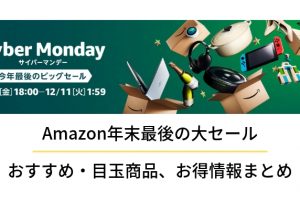
コメントを残す